See õpetus sisaldab üksikasjalikke juhiseid selle kohta, kuidas Office 365-s jagatud postkasti luua ja seadistada ning kuidas anda kasutajatele juurdepääs jagatud postkastile. Office 365-s ei vaja jagatud postkastid litsentsi ja neid ei saa lisada Outlooki töölauale ega Outlooki veebipõhisesse iseseisva postkastina.
Jagatud postkast võimaldab ettevõtte meeskonnal (nt müügimeeskonnal) omada keskset e-posti aadressi (nt. "[email protected]"), kus meeskonnaliikmed saavad teistelt ettevõtte tööandjatelt või klientidelt e-kirju vastu võtta ja neile vastata. ettevõte.
Tegelikult saab jagatud postkasti kasutada mitu inimest, kes kuuluvad samasse gruppi (nt "Müük" grupp), et jälgida ja vastata avaliku e-posti aliase kaudu saadud e-kirju (nt. '[email protected]'). See tähendab, et kui grupi kasutaja saadab jagatud postkastist uue sõnumi või vastab sellele, siis see saadab oma sõnumi isikliku e-posti asemel avaliku e-posti varjunimega (nt „[email protected]”) aadress
Kuidas Office 365-s jagatud postkasti lisada.
Jagatud postkasti loomiseks Office 365-s tehke järgmist.
1. Logi sisse juurde Office 365 halduskeskus ja mine Rühmad -> Jagatud postkastid.
2. Klõpsake Lisage jagatud postkast.
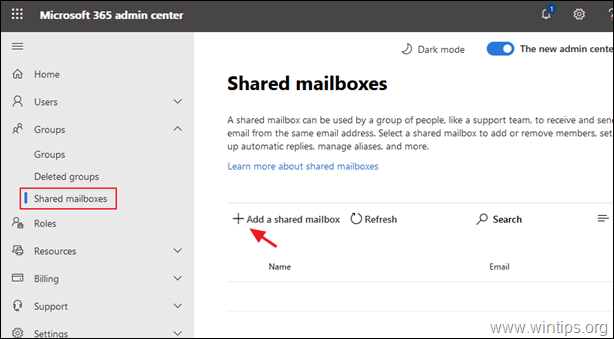
3. Tüüp a Nimi jagatud postkasti jaoks (nt "Müük") ja seejärel tippige jagatud postkasti e-posti aadress ("[email protected]").
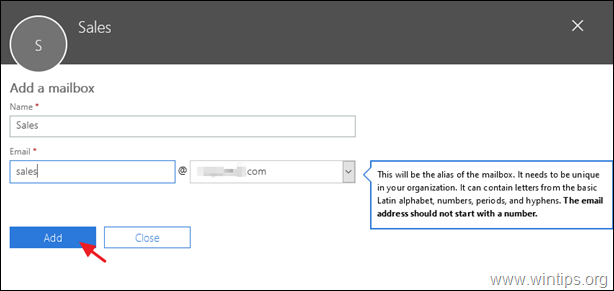
4. Nüüd klõpsake Lisa liikmeid sellesse postkasti.
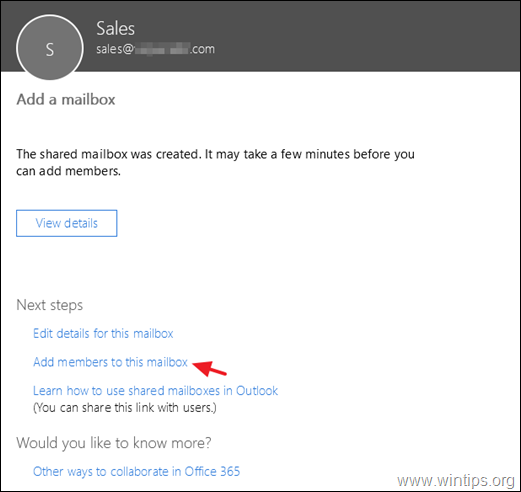
5. Lõpuks valige jagatud postkastist kasutajad, kellele soovite juurdepääsu saada, ja klõpsake nuppu Salvesta. *
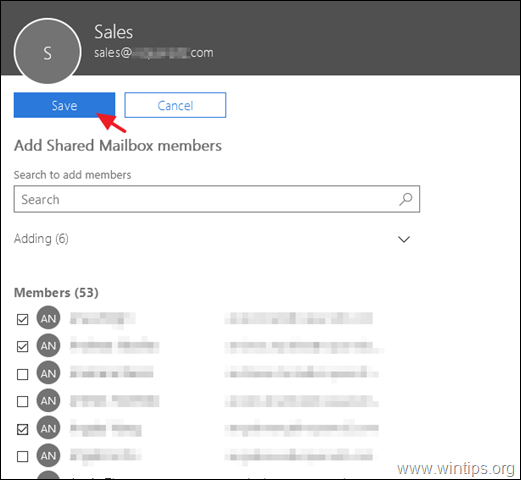
* Täiendav abi: Kui soovite, et jagatud postkasti liikmed näeksid, mida teised liikmed on selle postkastina või selle nimel saatnud, klõpsake nuppu Muuda peal Saadetud asjad jagatud postkasti seaded ja määrake järgmised valikud PEAL.
- Kopeeri selle postkastina saadetud üksused
- Kopeerige selle postkasti nimel saadetud üksused
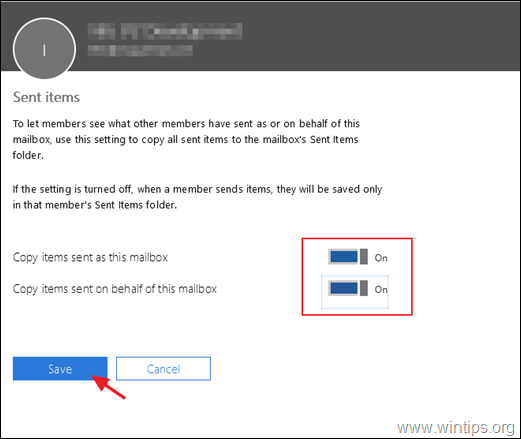
6. See on kõik. Tavaliselt kuvatakse Outlooki taaskäivitamisel ja kasutaja(te)l, kellel on jagatud postkasti õigused, Outlooki kaustade paanil jagatud postkast. Kui seda ei juhtu, jätkake ja lisage jagatud postkast käsitsi, järgides selle õpetuse juhiseid. Outlooki töölaua ja veebirakenduse jagatud postkasti seadistamine.
See on kõik! Andke mulle teada, kas see juhend on teid aidanud, jättes oma kogemuse kohta kommentaari. Palun meeldige ja jagage seda juhendit, et teisi aidata.